Skelbimas
„Windows“ turi daug paslėptų funkcijų 5 „Windows 7“ funkcijos, kurių jūs dar nežinojote„Windows 7“ yra daug mažai žinomų funkcijų. Čia pabrėžiame įspūdingiausius, kurie galėtų padidinti jūsų produktyvumą ir pagilinti meilę „Windows 7“. Skaityti daugiau energijos vartotojams.
Nors fiziškai prieš ekraną galite būti vienintelis asmuo, tai nereiškia, kad vaizdas monitoriuje turi apsiriboti tik savimi. Daugybė puikių „Windows“ įrankių leidžia dalintis tuo, ką matote.
Šiame vadove paaiškinama, kaip galite dalytis tuo, kas rodoma jūsų ekrane. Laikas parodyti savo monitorių gali ateiti, jei norite ar teikiate techninę paramą surengti demonstraciją ar norėti įrašo, kaip kažkas atsirado - ir daugybė kitų priežastys!
Nusileiskime ir sužinokime, kaip ekrano kopijas, ekranuoti ir bendrinti ekranus, nereikia atsisiųsti jokių papildomų programų.
Ekrano kopijų pagrindai
Pažvelkite žemyn į klaviatūrą ir pabandykite išsiaiškinti, kuris klavišas užfiksuos tai, kas rodoma jūsų ekrane. Gerai, kad tikriausiai jau žinojote atsakymą nežiūrėdami: Spausdinti ekraną.
Kai operacinės sistemos dirbo komandų eilutėse, mygtukas „Print Screen“ tiesiogine prasme ekrano tekstą atsiųs į spausdintuvą. Šiais laikais fiksavimas išsaugomas jūsų mainų srityje Turėkite šią mintį: 5 priežastys, kodėl jums reikia „Mainų tvarkyklės“Kai pagalvoji apie tai, kopijuoti įklijuoti yra keista. Kopijuojate medžiagą, bet nėra galimybės to pamatyti. O jei nukopijuoji tai, ką turėjai, tai dingo - amžiams. Skaityti daugiau (panašiai kaip tekstas, kai paspaudžiate Kopijuoti), tai reiškia, kad jį galima įklijuoti tiesiai į tokias programas kaip Photoshop, Word ir Skype.

Tai tikrai pats paprasčiausias būdas bendrinti darbalaukį nuotoliniu būdu, tačiau kai kuriems tai gali būti viskas, ko reikia. Šie vaizdai gali būti redagavo toliau vaizdų redagavimo programoje 10 nemokamų nuotraukų rengyklės įrankių, kad būtų kuo daugiau jūsų nuotraukųKas nutiko su visomis praeities nuotraukomis? Jei turite planų ir idėjų, čia yra keletas puikių „Windows“ ir keletas įvairių platformų įrankių, kuriais galite juos apdoroti. Skaityti daugiau , leidžiantiems tokius dalykus kaip apkarpymas ar paryškinimas.
Vis dėlto įmanoma šiek tiek pažengti. Paspaudus Alt + spausdinimo ekranas užfiksuos tik aktyvų langą, o paspauskite „Win +“ spausdinimo ekranas sistemoje „Windows 8“ vaizdas bus išsaugotas jūsų diske.
Kaip geriau fotografuoti ekrano kopijas
Gali būti, kad norėsite pereiti šiek tiek daugiau, nei siūlo tos klaviatūros komandos. Štai kur „Windows“ programa, vadinama „Snipping Tool“ 8 „Windows 7“ paslėpti įrankiai, apie kuriuos vis dar negalite žinoti„Windows 7“ jokiu būdu nėra nauja operacinė sistema. Todėl aš buvau dvejopai nustebęs supratęs, kad „Windows 7“ vis dar yra paslėptų įrankių, apie kuriuos aš nežinojau. Net jei... Skaityti daugiau yra naudinga. Tai yra programa, kuri bus užfiksuokite, redaguokite ir išsaugokite ekrano kopiją viename Kaip padaryti nuostabius ekrano vaizdus „Windows 7“Iš esmės ekrano kopijos darymas yra labai paprastas. Tačiau naudodamiesi tinkama technika galite sutaupyti daug laiko ir rūpesčių bei žymiai pagerinti savo ekrano kopijų išvaizdą. Šiame straipsnyje aš ... Skaityti daugiau .
„Snipping“ įrankis yra „Windows Vista“ ir naujesnėse versijose. Tai leidžia jums užfiksuoti konkrečias ekrano sritis ir tada iškart komentuoti ekrano kopiją rašikliais ir žymekliais. Tada šias ekrano kopijas galima nukopijuoti į mainų sritį, išsaugoti ir nusiųsti el. Paštu programoje.
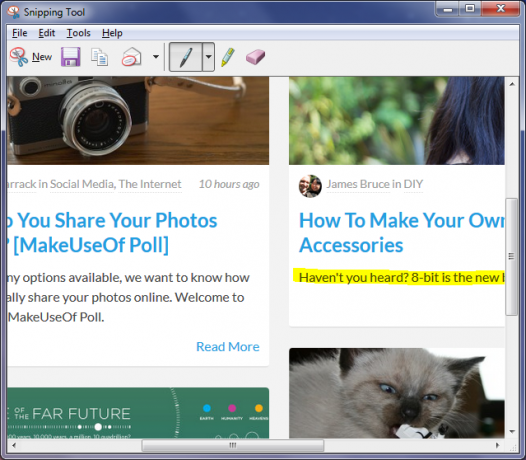
Tai vis dar gana paprastas daiktų schemos įrankis, tačiau jis pagreitina ekrano kopijos procesą, kai reikia užfiksuoti tik tam tikras ekrano sritis. Ne tik įgudusiems vartotojams gali būti lengviau nei redaguoti tokiuose įrankiuose kaip „Photoshop“ „Adobe Photoshop“ spartieji klavišai 101Nesvarbu, ar esate pradedantysis, ar profesionalas, šie „Adobe Photoshop“ spartieji klavišai padės sutaupyti laiko. Skaityti daugiau arba patogus naudoti dažus. NET Tapyti. NET: geriausias turimas vaizdų rengyklė, kurią turėtumėte atsisiųstiMes visi tam tikru mastu redaguojame vaizdus. Nesvarbu, ar tai paprastas apkarpymas, ar pakeistas dydis, o gal tiesiog pridedamas tekstas, malonu turėti patikimą, greitą, lengvai naršomą vaizdų rengyklę ir ... Skaityti daugiau .
Problemų žingsnių įrašymo įrenginys
„Windows 7“ ir „8“ vartotojams tai taps gelbėjimo priemone, kai teks kalbėti su kitais atliekant procedūras kompiuteryje.
Atlikite sistemos paiešką pkr ir spustelėkite rezultatą. Tai paleis „Problem Steps Recorder“. Pataikė Pradėti įrašą o tada demonstruok. Programa stebės viską, pvz., Dalykus, kuriuos spustelėjote ar išryškinsite, ir leis jums pridėti komentarų tam tikrose ekrano dalyse.
Baigę spustelėkite Sustabdyti įrašą ir išsaugokite failą. Bus išvesti ZIP failą Koks yra geriausias failų glaudinimo metodas? „MakeUseOf Tests Zip“, „RAR“ ir dar daugiauFailų glaudinimas yra svarbi ir įprasta užduotis, kurios vartotojai dažnai klausia iš savo kompiuterio. Sumažinus failo dydį, lengviau išsiųsti el. Laišką arba įkelti jį į „flash drive“. Tai taip pat sumažina pralaidumo naudojimą ir ... Skaityti daugiau kuriame yra jūsų žingsnių MHT failas. Tai nėra vaizdo įrašas, o greičiau puslapis, kuriame komentuojami kiekvieno jūsų atlikto veiksmo ekrano vaizdai. Tai ypač naudinga techninės pagalbos komandoms, nes tai leidžia jiems pažodžiui pamatyti viską, ką padarėte, jums nereikės viso to išsamiai paaiškinti.

Problemų žingsnių registratorius taip pat gali būti naudingas tiems, kurie teikia techninę pagalbą šeimai ir draugams. Užuot turėję paaiškinti sudėtingą procedūrą, galite naudoti šį įrankį ir leisti jiems sekti vadovą.
Nors šis vadovas skirtas vietiniams „Windows“ įrankiams, gali naudotis tie, kurie naudoja „Windows XP“ ir „Windows Vista“ ir ieško panašaus įrankio Komunalinis dėmesys iš „TechNet“.
„Windows“ nuotolinė pagalba
Mes uždengėme statinius jūsų ekrano vaizdus, bet kaip būtų, jei norite pasidalinti tuo, ką matote realiu laiku? Tai nekelia problemų, nes įrankis, vadinamas „Windows Remote Assistance“ (ieškant vardo reikia sistemos vardan), jus aprėpė. Tam tikra forma tai buvo maždaug nuo „Windows XP“. Verta paminėti, kad tai nėra tas pats, kas nuotolinės prieigos įrankis Kaip efektyviai, saugiai ir saugiai naudoti nuotolinę prieigą Skaityti daugiau .
Paleista programa paklaus, ar norite pakviesti ką nors jums padėti, ar padėti tam, kas jus pakvietė. Jei esate buvęs, tada galite atsiųsti pakvietimo failą el. Paštu arba naudoti „Easy Connect“, kur priimantis vartotojas įveda kodą, kad prisijungtų prie jūsų kompiuterio.
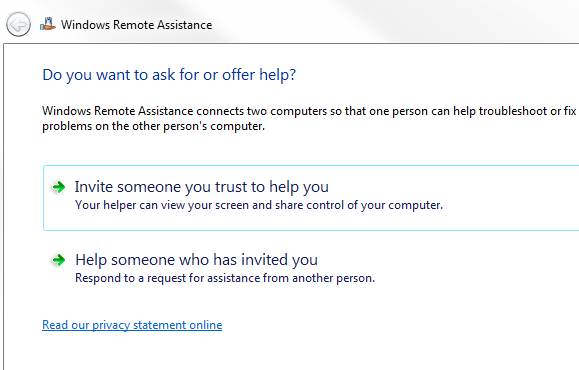
„Windows Remote Assistance“ bendrins vartotojo, kuris prašo pagalbos, ekraną. Prijungtas asmuo gali naudoti savo pelę ir klaviatūrą, jei reikia, valdyti šį kitą aparatą. Pvz., Dalintojas gali parodyti problemą, kurią jie turi, ir pagalbininkas gali parodyti, kaip ją įveikti.
Yra įmontuota teksto pokalbių sistema ir sesijos žurnalas gali būti išsaugotas, jei į jį reikia remtis vėliau. Tai paprastas ir greitas būdas padėti kam nors, nebūdamas fiziškai šalia savo kompiuterio.
Laikas dalintis
Dabar jūs žinote keletą geriausių būdų, kaip bendrinti ekraną naudojant „Windows“ programas. Nesvarbu, ar jums tereikia išsiųsti greitą ekrano kopiją, išsamiai dokumentuoti procedūras ar bendrinti tiesioginį ekrano vaizdą, šioms galingoms ir lengvai naudojamoms programoms nereikia trečiųjų šalių programinės įrangos.
Kol yra kitos programos, skirtos ekrano vaizdams fiksuoti Palyginti 4 geriausi įrankiai ekrano kopijoms kurtiCTRL + SHIFT + 4. Trys klavišai - tai viskas, ko jums reikia tobuloms ekrano kopijoms. Tam nereikia vargo! Išbandykite šiuos patobulintus ekrano fiksavimo įrankius ir niekada nežiūrėsite atgal. Skaityti daugiau ir panašiai, yra tikimybė, kad tie, kurie pateikiami kartu su jūsų operacine sistema, puikiai atliks darbą.
Ar radote naudingų „Windows“ ekrano bendro naudojimo paslaugų? Arba kurios alternatyvos jums labiau patinka?
Vaizdo kreditai: Spausdinimo ekranas autorius john_hall_associates, licencijuotos pagal CC BY 2.0
Džo gimė su klaviatūra rankose ir iškart pradėjo rašyti apie technologijas. Dabar jis yra visą darbo dieną dirbantis laisvai samdomas rašytojas. Paklausk manęs apie Loom.


